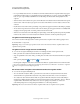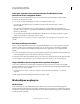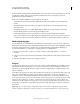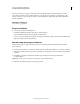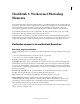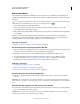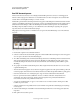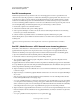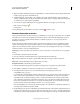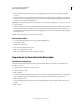Operation Manual
31
PHOTOSHOP ELEMENTS 9 GEBRUIKEN
Werken met Photoshop Elements
Laatst bijgewerkt 10/2/2012
Een PDF-bestand openen
PDF (Portable Document Format) is een veelzijdige bestandsindeling waarmee zowel vector- als bitmapgegevens
kunnen worden weergegeven en die functies voor het elektronisch doorzoeken en navigeren van documenten kan
bevatten. PDF is de belangrijkste indeling voor Adobe® Acrobat®.
Met het dialoogvenster PDF-bestand importeren kunt u de pagina's en afbeeldingen in een PDF-bestand met meerdere
pagina's vooraf bekijken. Daarna kunt u ze desgewenst openen in de werkruimte Bewerken. U kunt volledige pagina's
(inclusief tekst en afbeeldingen) of alleen de afbeeldingen uit een PDF-bestand importeren. Als u uitsluitend de
afbeeldingen kopieert, blijft de resolutie, grootte en kleurmodus van de afbeeldingen ongewijzigd. Als u pagina's
importeert, kunt u de resolutie en kleurmodus wijzigen.
Elke pagina wordt weergegeven als een miniatuur. Kies een optie in het menu Miniatuurgrootte om het formaat te
vergroten.
Pagina's importeren uit een PDF-bestand.
1 Kies Bestand > Openen in de werkruimte Bewerken
2 Selecteer de naam van het bestand en klik op Openen. U kunt instellen welke bestandstypen worden weergegeven
door een optie te selecteren in het menu Bestandstypen.
3 Als u alleen de afbeeldingen uit een PDF-bestand wilt importeren, kiest u Afbeelding in het menu Selecteren in het
dialoogvenster PDF-bestand importeren. Selecteer de afbeelding of de afbeeldingen die u wilt openen. (Als u
meerdere afbeeldingen wilt selecteren, houdt u Ctrl (Command-toets in Mac OS) ingedrukt en klikt u op elke
afbeelding.)
4 Als u pagina's uit een PDF-bestand wilt importeren, kiest u Pagina in het menu Selecteren en voert u een van de
volgende handelingen uit:
• Als het bestand meerdere pagina’s bevat, selecteert u de pagina of pagina's die u wilt openen en klikt u op OK. (Als
u meerdere pagina's wilt selecteren, houdt u Ctrl (Command-toets in Mac OS) ingedrukt en klikt u op elke pagina.)
• Neem de bestaande naam over onder Paginaopties of typ een nieuwe bestandsnaam in het vak Naam.
• Kies een optie in het menu Modus (RGB-kleur om de foto's in kleur te behouden of Grijswaarden om ze
automatisch om te zetten in zwart-wit). Als het bestand een ingesloten ICC-profiel (International Color
Consortium) bevat, kunt u het profiel kiezen in het menu.
• Accepteer de standaardwaarde (300 ppi) voor de resolutie of voer een nieuwe waarde in. Een hogere resolutie
betekent een groter bestand.
• Selecteer Anti-aliased om de gerafelde randen tot een minimum te beperken als de afbeelding in pixels (bitmap)
wordt omgezet.
5 Selecteer Waarschuwingen onderdrukken zodat waarschuwingsberichten niet worden weergegeven tijdens het
importeren.
6 Klik op OK om het bestand te openen.